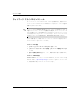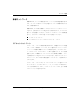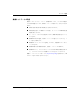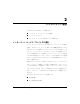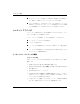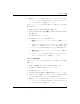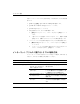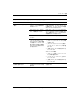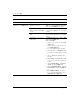Network & Internet Communication Guide
ネッ トワークおよびインターネッ ト通信ガイ ド www.hp.com/jp 2–3
インターネッ ト通信
6. [OK]をクリックして、[パスワード]ボックスにパスワードを入力します。
コンテンツ アドバイザが有効に設定されたことを知らせるダイアログ
ボックスが表示されたら、[OK]をクリックします。
以前にコンテンツ アドバイザを有効に設定してある場合は、以下の手順に
従って操作します。
1. [スタート]→[コントロール パネル]の順に選択します。
2. [ネットワークとインターネット接続]→[インターネット オプション]の
順に選択します。
3. [コンテンツ]タブをクリックします。
4. 設定を変更するには、以下の手順で操作します。
a. [設定]ボタンをクリックし、パスワードを入力して[OK]をクリック
します。
b. 一覧からカテゴリを選択してスライダをドラッグし、使用する制限
を設定します。制限するカテゴリごとにこの手順を繰り返します。
5. コンテンツ アドバイザを無効に設定するには、以下の手順で操作します。
a. [無効にする]ボタンをクリックし、パスワードを入力して[OK]をク
リックします。
b. コンテンツ アドバイザが無効に設定されたことを知らせるダイア
ログ ボックスが表示されたら、[OK]をクリックします。
Windows 2000の場合
以前にコンテンツ アドバイザを有効に設定していない場合は、以下の手順で
操作します。
1. [スタート]→[設定]→[コントロール パネル]の順に選択します。
2. [インターネット オプション]をダブルクリックします。
3. [コンテンツ]タブをクリックします。
4. [コンテンツ アドバイザ]領域で、[有効にする]ボタンをクリックします。
5. 一覧からカテゴリを選択してスライダをドラッグし、使用する制限を設
定します。制限するカテゴリごとにこの手順を繰り返します。
6. [OK]をクリックして、[パスワード]ボックスにパスワードを入力します。
コンテンツ アドバイザが有効に設定されたことを知らせるダイアログ
ボックスが表示されたら、[OK]をクリックします。